Este artigo está relacionado à Solução de Engajamento de Comunidade Glue Up (CES), que é um recurso adicional. Para saber mais sobre este adicional, clique aqui
Introdução
Anteriormente só era possível configurar uma “comunidade”, à qual todos os seus membros ativos teriam acesso igual. Agora você pode configurar várias “comunidades” e decidir quais membros têm acesso a cada uma. Além disso, nesta nova atualização, você pode permitir que um usuário não membro acesse “comunidades” de sua escolha.
Um dos benefícios desse recurso é que agora você pode criar uma “comunidade” à qual apenas um grupo exclusivo de membros (por exemplo, apenas membros VIP, etc.) tem acesso. Claro, cada “comunidade” ainda pode ter seus próprios subgrupos para diferentes tópicos e discussões.

Como criar uma nova comunidade
Para criar uma nova “comunidade”, selecione o módulo Comunidades no menu esquerdo e clique no botão verde + Criar Comunidade. Em seguida, você precisará escolher um nome para esta “comunidade”, inserir uma breve descrição e fazer o upload de um banner, que aparecerá na página da comunidade. Na próxima etapa, você seleciona quais membros ou não membros quer adicionar a esta comunidade. Por fim, você cria a comunidade clicando em Salvar Comunidade, que também enviará uma notificação por e-mail para todos aqueles que você adicionou. Para ler mais sobre como configurar uma comunidade, clique aqui.
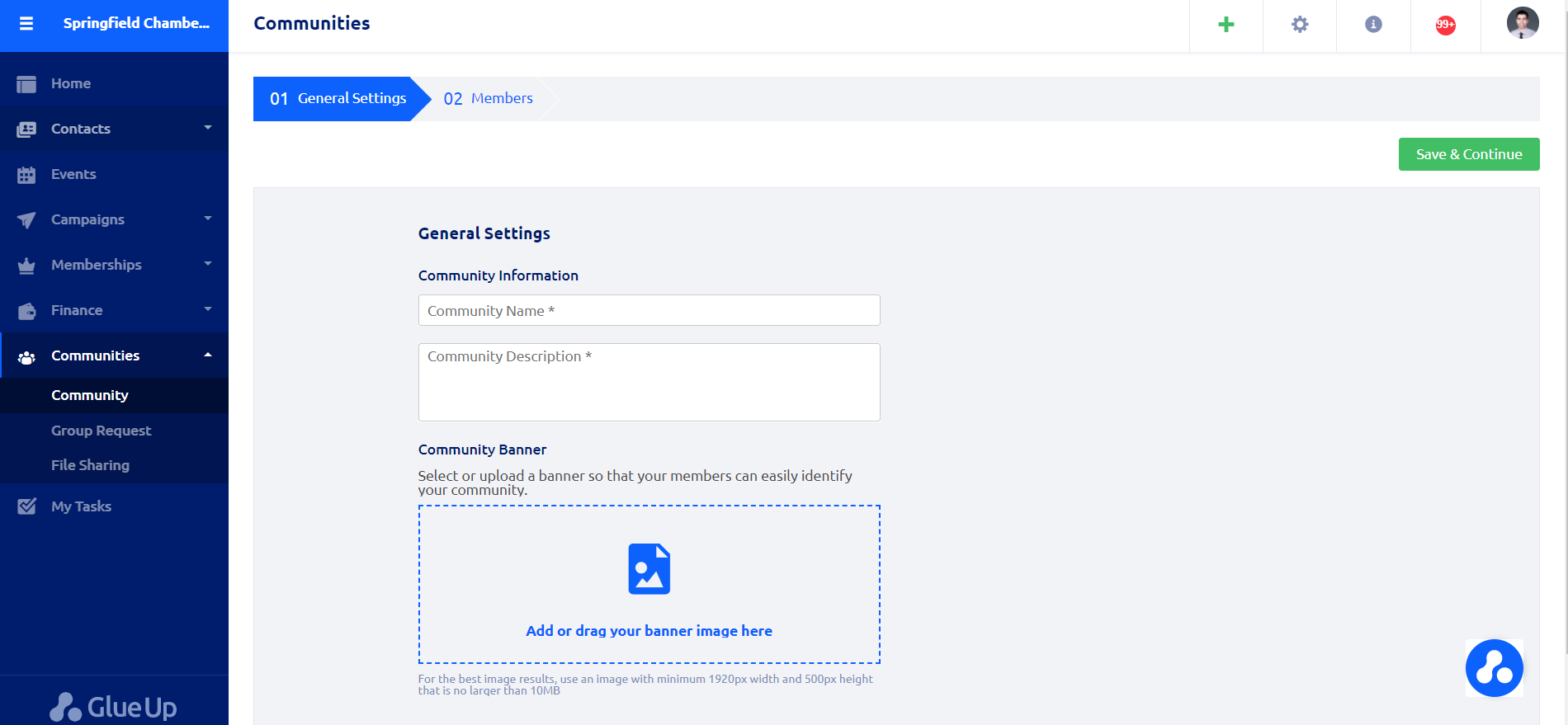
Para criar um subgrupo em uma comunidade, clique em Detalhes da comunidade e, em seguida, clique no botão verde + Criar um grupo. Você poderá gerenciar as solicitações para ingressar em um grupo privativo clicando em Solicitação de Grupo, no módulo Comunidades. Saiba mais sobre como criar subgrupos e gerenciar solicitações de grupo clicando aqui.
Para fazer upload de um arquivo para uma comunidade, no módulo Comunidades, selecione Compartilhamento de arquivos, escolha a aba da comunidade específica e, em seguida, faça upload de seu arquivo. Apenas os contatos que você adicionou a esta comunidade terão acesso a esses arquivos. Lembre-se de que a barra de porcentagem mostra quanto espaço você ainda tem para todas as suas “comunidades” no total.
